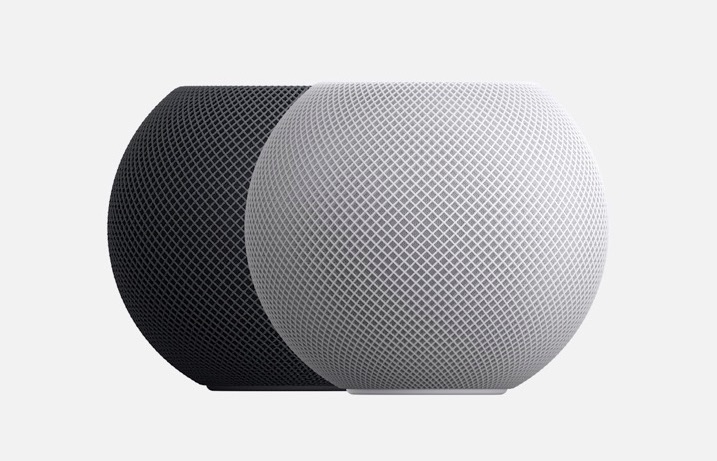De HomePod en HomePod mini luistert op zichzelf al naar de omgeving en past het geluid daarop aan, zodat hij overal goed klinkt. Het maakt daarbij niet uit waar je hem neerzet. Als je een tweede HomePod koopt, dan kun je deze beter als stereopaar instellen. Hierdoor weet je zeker dat het geluid dat van links hoort te komen, ook echt uit de linker HomePod-speaker komt. In deze tip lees je hoe je zo’n HomePod stereopaar instelt.
Beperkingen van een HomePod-stereopaar
Apple heeft twee formaten van de HomePod: het standaardmodel uit 2018 en de HomePod mini uit 2020. Je kunt twee grote HomePods combineren tot een stereopaar of je kunt ervoor kiezen om twee kleine HomePod mini’s samen te voegen tot een stereopaar. Een mix van klein en groot is niet mogelijk. Dit komt omdat de speakers verschillende audio-eigenschappen hebben.
Verder is het zo dat je alleen de grote HomePod kunt gebruiken als een Dolby Atmos-speaker voor je Apple TV 4K. Op de HomePod mini is geen Dolby Atmos-support aanwezig. Wel kun je een stereopaar van de HomePod mini als speaker voor je Apple TV gebruiken.
Alles over het koppelen van een HomePod of HomePod mini aan je Apple TV lees je in onze tip.
HomePod stereopaar instellen
Heb je al een HomePod in huis, dan krijg je tijdens het instellen van een tweede exemplaar meteen de vraag of je deze als stereo wil instellen. Je hoeft hierbij alleen de stappen op het scherm te volgen en voor je het weet is het stereopaar samengesteld. Je hoort tijdens het instellen een geluidje en geeft aan of de speaker links of rechts staat, uitgaande van de positie waarin je normaal luistert.
Handmatig een HomePod stereopaar instellen
Het combineren van twee HomePods tot een stereopaar kan je ook later doen:
- Zorg ervoor dat beide HomePods voorzien zijn van stroom en in dezelfde kamer staan in de Woning-app. Is dit niet het geval, hou dan een HomePod ingedrukt en kies daar de juiste kamer.
- Ga naar de Woning-app, hou één van de twee HomePods ingedrukt en scroll naar onderen.
- Tik op Maak stereopaar aan.
- Kies de tweede HomePod waarmee je een paar wil maken.
- Tik op één van de twee HomePods om deze te identificeren.
- Zorg ervoor dat de HomePods op de goede locatie staan: de linker links en de rechter rechts. Tik eventueel op de pijltjes om ze om te draaien.
- Tik op Terug en Gereed om het instellen af te ronden.
De HomePods zijn nu als paar te zien in de Woning-app. Je kan ze eventueel een naam geven om ze makkelijker te identificeren. Met een icoontje zie je ook dat het om een stereoset gaat. Wil je een set weer uit elkaar halen, ga dan naar de Woning-app en hou het stereopaar ingedrukt. Tik op Details en kies voor Hef accessoiregroep op.
Heb je per ongeluk de audioinstellingen verkeerd gedaan, waardoor links rechts staat en andersom? Dan kun je altijd nog achteraf het audiokanaal aanpassen. Dat doe je zo:
- Open de Woning-app op de iPhone of iPad.
- Hou het HomePod stereopaar ingedrukt.
- Scroll naar beneden tot je bij de instellingen bent.
- Kies voor Audio-instellingen en volg de instructies.
Wat zijn de voordelen van een HomePod stereopaar?
Door twee HomePods als stereopaar in te stellen, worden ze in de Woning-app als één accessoire gezien. Dat heeft als voordeel dat je muziek meteen op beide speakers afgespeeld wordt als je via Siri of AirPlay muziek op de HomePods afspeelt. Ook houden de HomePods daarbij rekening met het linker en rechter audiokanaal. Als in een liedje de drums links gespeeld worden en de gitaar rechts, hoor je dat ook zo op de HomePod.
De twee speakers communiceren met elkaar voor het afhandelen van verzoeken via Siri. Slechts één speaker zal jouw Siri-verzoeken verwerken. Wil je wisselen van HomePod voor het gebruik van Siri, dan hou je het aanraakgevoelige gedeelte aan de bovenkant ingedrukt.
Suggestie hoe we dit artikel kunnen verbeteren? Laat het ons weten!
HomePod
Alle belangrijke artikelen over de Apple HomePod onder handbereik. De beste tips, gidsen en wat je moet weten over de slimme speaker.

- Alles over de HomePod
- HomePod kopen in Nederland en het buitenland
- HomePod vergelijken: mini vs groot model
- HomePod 2018 review: wat zijn onze ervaringen?
- HomePod als woninghub voor je smart home
- HomePod koppelen met Apple TV
- Muziek luisteren op de HomePod
- Muziek bedienen met Siri en HomePod
- HomePod updaten en software bijwerken
- Zo maak je een HomePod stereopaar